Banyak diantara kita yang tidak kesulitan saat menulis tulisan Arab di kertas untuk berbagai kebutuhan. Pasalnya, sudah banyak yang mahir untuk menulis Arab dengan tulisan yang bagus dan rapi. Lalu, bagaimana dengan cara copy tulisan Arab ke Word supaya tulisan tetap rapi dan tidak berantakan?
Ternyata tidak sulit karena tidak ada cara khusus yang harus kamu lakukan. Langkahnya juga hampir sama dengan copy tulisan biasa ke Word yang sering kamu lakukan. Meskipun begitu, ada beberapa tips penting yang perlu diperhatikan agar tulisan Arab yang dicopy bisa sesuai dengan yang diharapkan.
Menulis tulisan Arab di Word bakal memudahkan kamu agar tulisan menjadi rapi dibanding menulis secara manual di kertas. Karena biasanya, menulis di media kertas memang tidak sebagus di Word. Bagaimana langkahnya, gunakan beberapa metode berikut dengan baik.
Cara Copy Tulisan Arab Ke Word Dengan Hasil Rapi
Ada beberapa tips penting bagi kamu yang ingin copy tulisan Arab ke Word agar tetap rapi apabila kebalik. Dengan memakai tips ini, hasil copy tulisan Arab yang kamu lakukan menjadi rapi dan tidak berantakan sedikitpun.
Supaya bisa langsung mencobanya di Microsoft Word, gunakan cara copy tulisan Arab berikut dengan benar berikut ini:
1. Copy Tulisan Arab Ke dalam Microsoft Word
Sebelum lanjut ke copy tulisan Arab ke Microsoft Word, kamu perlu menginputkan data bahasa Arab ke perangkat terlebih dahulu. Dengan begitu, komputer bisa menampilkan bahasa Arab sesuai dengan kebutuhanmu.
Begitu juga jika kamu ingin menulis atau copy bahasa lain diharuskan untuk menginput tulisan terlebih dahulu. Langsung saja, berikut langkah untuk menginput bahasa Arab tadi :
- Klik opsi tombol Windows pada keyboard atau pilih logo Windows terlebih dahulu.
- Setelah itu, kamu bisa memilih opsi Language.
- Selanjutnya, buka pilihan program edit language and keyboard option.
- Berikutnya, akses ke add language untuk menambah bahasa baru yakni bahasa Arab yang sedang kamu butuhkan.
- Di kotak pencarian yang telah disediakan, langsung saja pilih United Arab.
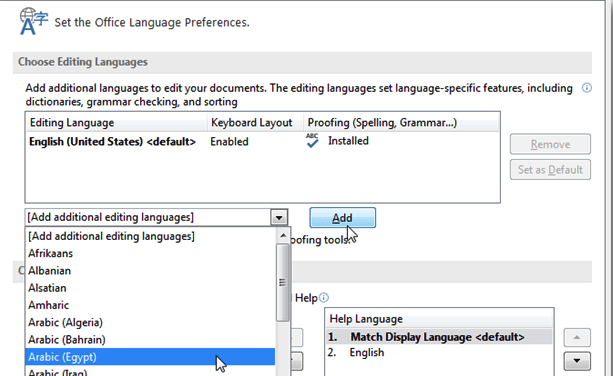
- Di halaman selanjutnya, sudah ada pilihan united arab emirates tapi gunakan yang hanya jenis tulisan atau kalimat arab saja.
- Atau dengan kata lain, kamu bisa menggunakan opsi Arabic Saudi Arabia.
- Selanjutnya, secara otomatis komputer bakal memproses pemilihan bahasa Arab yang telah kamu lakukan.
- Kamu tinggal menunggu prosesnya sampai selesai saja.
- Proses sudah selesai jika ada tanda bahasa Arab di deretan bahasa yang berada di bagian menu language.
- Jika sudah ada tanda tersebut, maka kamu sudah berhasil memberi tambahan bahasa Arab ke komputer.
2. Menggunakan Bahasa Keyboard Jadi Bahasa Arab
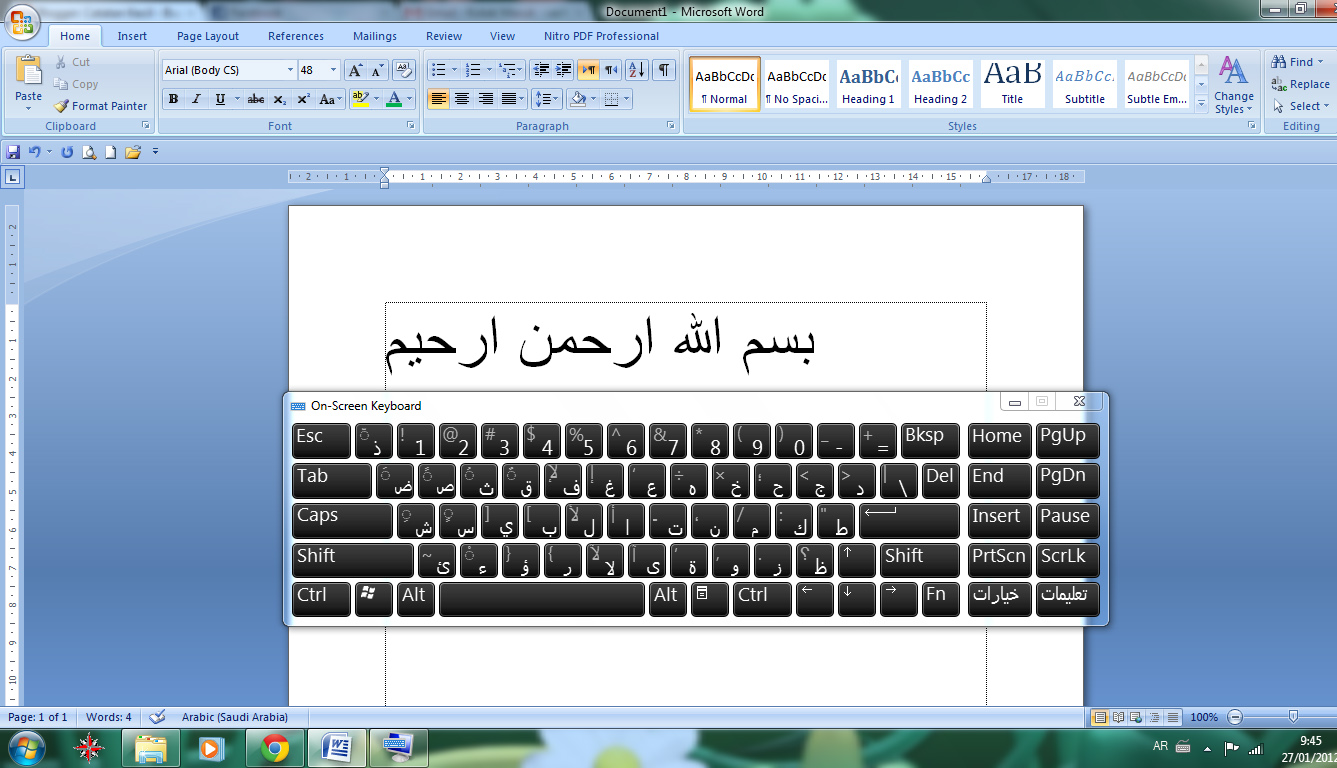
Setelah berhasil menambahkan bahasa Arab ke perangkat komputer, langkah selanjutnya jangan lupa untuk mengatur bahasa di keyboard yang kamu gunakan. Karena biasanya keyboard hanya memakai alfabet A, B, C, D dan seterusnya saja.
Cara copy tulisan Arab ke Word untuk step ini tidak sulit. Kamu cukup mengubah bahasa keyboard ke Arab dengan menekan tombol Windows + spasi pada keyboard saja. Setelah itu, pilih opsi bahasa Arab.
Agar dapat membuktikannya langsung, kamu cukup buka notes maupun buka Word. Setelah itu, ketikkan beberapa kata agar tahu hasilnya. Jika proses yang kamu lakukan sudah benar, maka otomatis tulisan Arab langsung terinput di keyboard yang digunakan pada saat itu.
Jika sudah mengganti keyboard agar dapat menampilkan bahasa Arab, langkah berikutnya dengan mengaktifkan On Screen Keyboard. Pasalnya, keyboard yang kamu pakai biasanya tidak ada tulisan arabnya.
Artinya, kamu bisa memakai keyboard pada bagian layar saja. Setelah itu, kamu sudah bisa menggunakan cara copy paste tulisan Arab ke Word selanjutnya.
3. Cara Menulis Tulisan Arab Di Word Supaya Tidak Terbalik
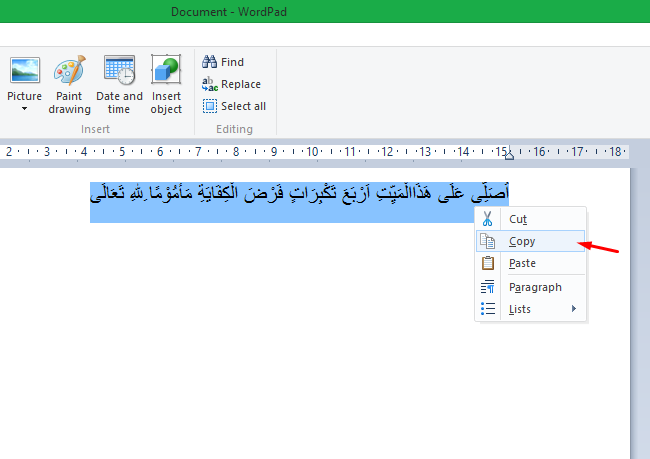
Setelah menambah dan melakukan setting supaya tulisan Arab dapat digunakan di Word, kamu sudah bisa copy dan menulis tulisan Arab sesuai keinginan. Berikut adalah cara copy tulisan Arab ke Word yang bisa dipakai :
- Tentunya, kamu harus membuka aplikasi Microsoft Word yang ada di perangkat terlebih dahulu.
- Setelah itu, mulai dengan membuka dokumen baru yang dibutuhkan.
- Berikutnya, kamu bisa masuk ke opsi Home pada lembar kerja Word.
- Selanjutnya, pilih opsi Paragraf.
- Jangan lupa untuk mengaktifkan fungsi right to left text direction atau disebut rata kanan.
- Pilihan ini disebabkan karena tulisan Arab selalu dimulai dari kanan.
- Selanjutnya, kamu bisa membuka on screen keyboard yang sudah disetting sebelumnya.
- Kamu bisa membuat ataupun copy tulisan Arab dari sumber lain ke Word yang ingin digunakan.
- Agar tulisan Arab lebih teratur dan gampang dibaca, jangan lupa untuk menyisipkan spasi di kata yang terpisah.
- Selesai, kini kamu sudah tahu cara copy tulisan Arab ke Word paling mudah serta teknik penulisannya.
4. Memberi Harakat di Huruf Hijaiyah Pada Word
Bagaimana jika tulisan Arab yang kamu copy tadi masih gundul atau belum ada harakatnya? Tentu, kamu bisa memberi harakat sendiri di tulisan Word tersebut. Adapun langkahnya sebagai berikut :
- Terlebih dahulu kamu bisa memilih menu Insert.
- Setelah itu, pilih opsi Symbol.
- Berikutnya, pilih more symbols untuk memberi tambahan berbagai simbol lainnya.
- Di kolom Font, gunakan pilihan Normal Text.
- Selanjutnya, di kolom Subset gunakan pilihan Arabic.
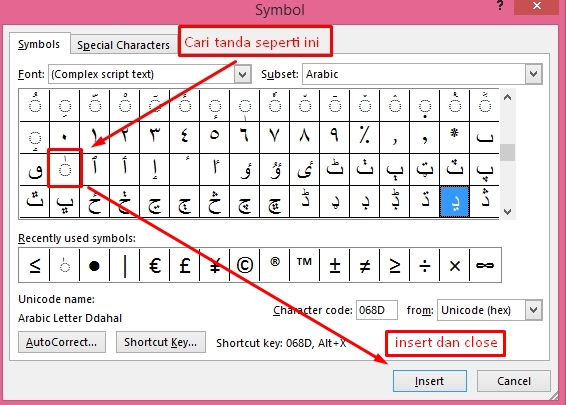
- Setelah menentukan harakat yang diperlukan, kamu bisa tekan Insert.
- Jangan lupa untuk menekan close agar pop-up symbols tertutup.
Apabila cara menambah harokat di atas sedikit ribet, disarankan untuk memakai tombol shift. Pilihan ini paling banyak dipakai oleh profesional karena lebih mudah dan cepat.
5. Cara Copy Paste Tulisan Arab ke Word
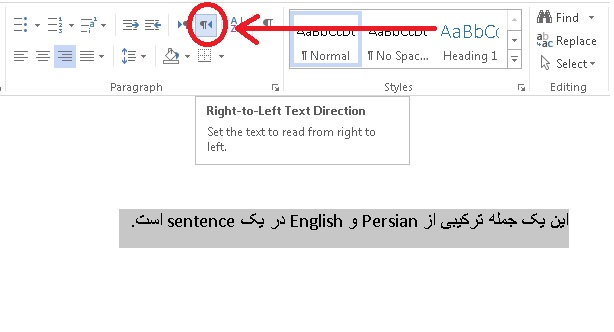
Biasanya copy paste tulisan Arab ke Word diperlukan ketika kamu ingin mengutip ayat Alquran maupun hadis. Yang menjadi masalah, kadang saat dicopy, tulisan Arab tersebut masih berantakan, terbalik dan juga tidak rapi sesuai dengan harapan.
Nah, bagaimana cara copy tulisan Arab ke Word agar rapi, tidak terbalik dan tidak berantakan? Kamu bisa memakai tutorial berikut jika diperlukan :
- Langkah pertama, tentunya kamu harus membuka file ayat yang mau disalin terlebih dahulu.
- Setelah itu, blok tulisan Arab yang ingin disalin tadi.
- Selanjutnya, kamu bisa menekan CTRL + C atau bisa dengan klik kanan lalu Copy.
- Berikutnya, buka program Microsoft Word di perangkat yang kamu pakai.
- Pastikan format Word sudah memakai rata kanan karena tulisan Arab diawali dari kanan.
- Jika belum, kamu bisa masuk ke opsi Home terlebih dahulu.
- Selanjutnya, pilih Right to Left Text Direction.
- Selesai, kamu sudah bisa paste tulisan ke Word.
Dengan mengikuti tutorial ini, tulisan bahasa Arab yang dipastekan ke Word menjadi lebih rapi dan tidak berantakan lagi. Jangan lupa menambahkan harakat jika tulisan Arabmu belum memilikinya.
Cara copy tulisan Arab ke Word cukup rumit tapi tetap dapat dilakukan dengan baik melalui tutorial di atas. Jadi, kamu yang baru pertama kali menulis tulisan Arab dapat memakai tutorial yang telah disediakan dengan baik.
